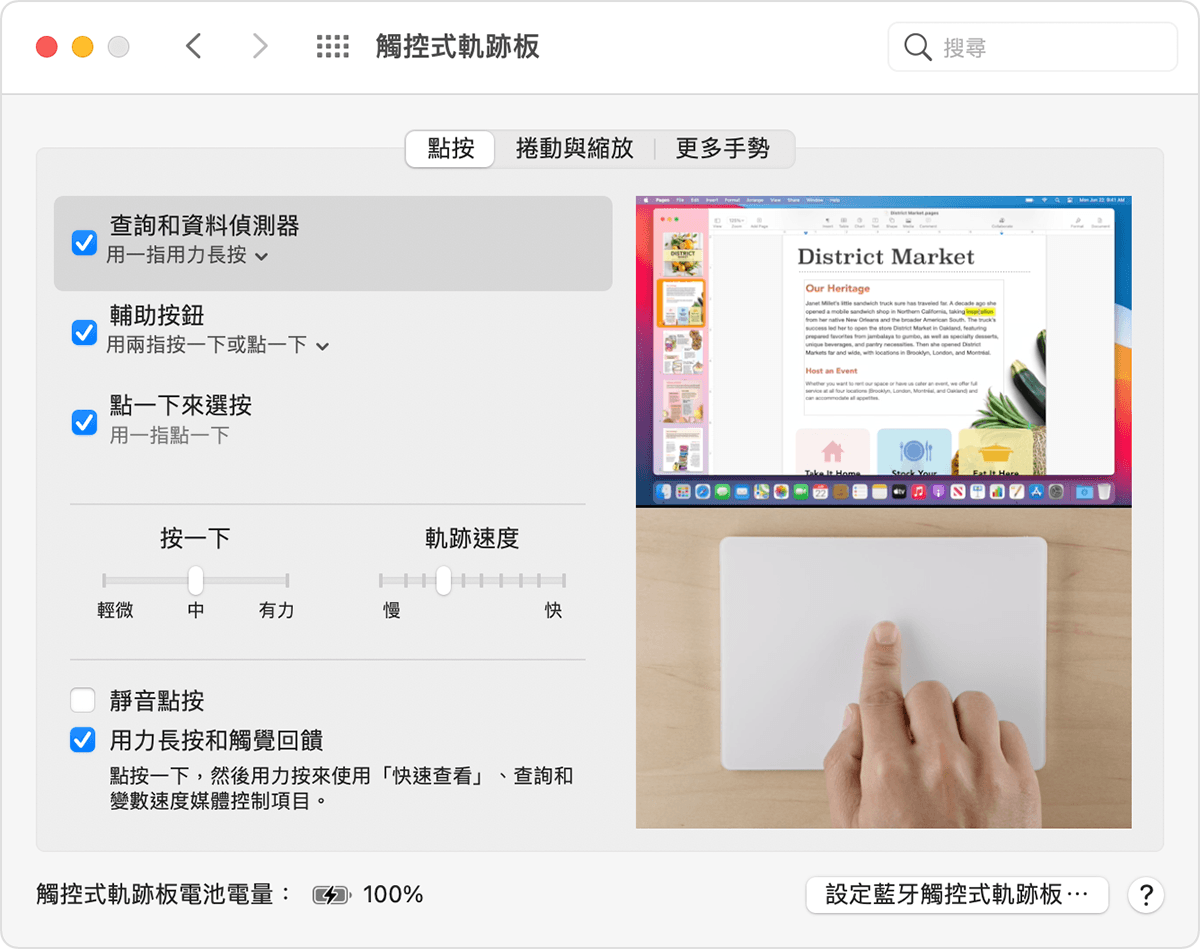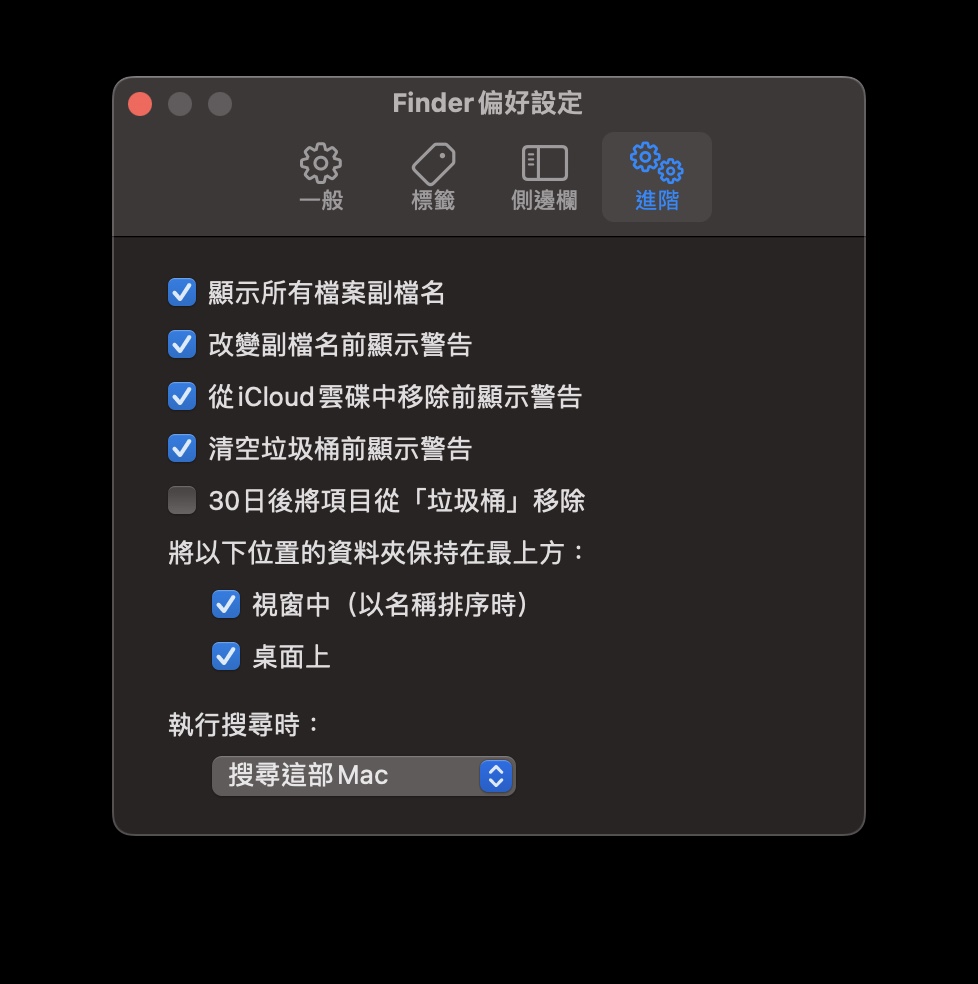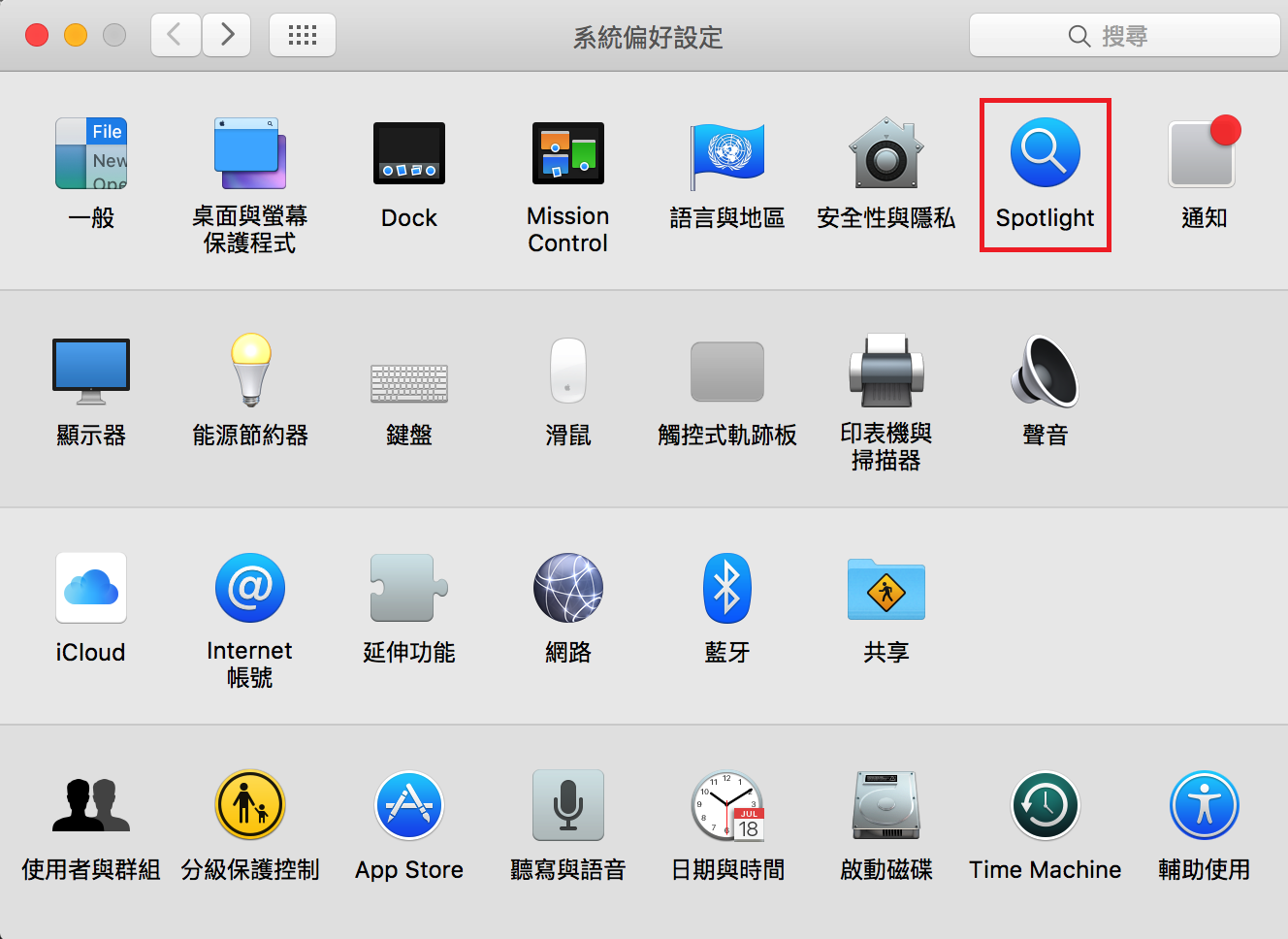近來很多使用PC的用戶改用Mac,而MacBook更是他們的首選,不過從Windows換到macOS,總是有點不適應,其實只要了解懂得一些技巧,您就會覺得macOS超好用!下面就看看今天文章為您推薦的Mac的六個使用技巧,讓您在使用Mac過程中體驗更多樂趣。
1.觸控板加入右鍵
MacBook的觸控板非常好用,但對於Windows用戶來說,Mac就好像沒有右鍵單擊。其實觸控板也可設定右鍵點擊,方法如下:
- 進入「系統偏好設定」選「觸控式軌跡板」,並按一下「點按」標籤頁。

- 將「輔助按鈕」設定「按一下右下角」即可。
2.資料夾排在Finder最上方
習慣Windows檔案總管以資料夾排在最前方的人,也許會對Finder感到不太適應。其實我們可將資料夾排列在Finder最前方。
- 進入Finder後點選「偏好設定」內的「進階」。
- 選取「將以下位置的資料夾保持在最上方」,然後選「視窗中」及「桌面上」即可。

- 在Finder以「名稱」作排列,這時就可以看到Finder放在最上方。
3.關上Spotlight
預設下在macOS按「⌘+Space」即可呼叫Spotlight功能。不過,Spotlight並不太好用,反而容易按錯快速鍵,在不想它出來時出現。倒不如關閉Spotlight功能的快速鍵。
- 進入「系統偏好設定」選「Spotlight」,取消當中所有選項。

- 然後在下方選「鍵盤快捷鍵」,把「顯示Spotlight 搜尋」取消即可。
4.批量調整圖片大小
想要批量調整圖像大小?使用Preview(預覽程式)即可輕鬆實現。先在Finder選取所有想調整的照片,然後在輔助選單選「開啟檔案的應用程式」內的Preview(預覽程式.app)。
點一下Preview(預覽程式)左方介面的圖,再按「Ctrl + A 」全選,然後選「工具」的「調整大小」,從而指定「寬度」及「高度」等參數,最後儲存即可。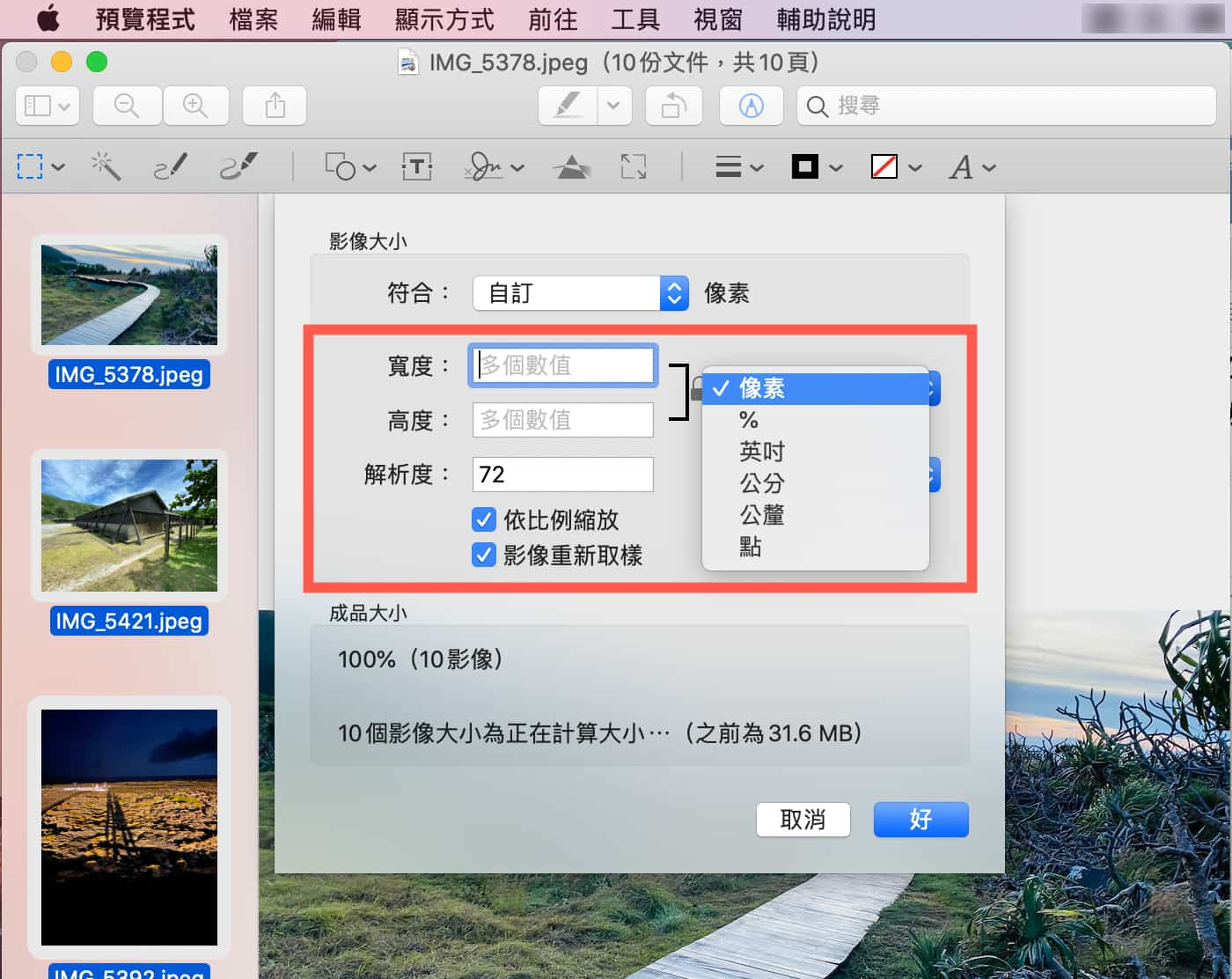
5.強行關APP
突然好像卡著?可能是一些應用程式發生故障,Windows下可按「Ctrl + Alt + del」,Mac 則可按「Option + Command + Esc」 ,這裡顯示要強制關掉的應用程式,選取取可點「強制結束」。
6.快速關APP
想關閉數個應用程式,用滑鼠點太慢?這裡有個簡便的方法。
我們可透過快速鍵「Ctrl + W」實現快速關App。如果在Safari 中,「Ctrl + W」會關掉標籤,直到所有標籤也關閉才會關瀏覽器。
以上喵醬介紹了6個Mac系統的使用技巧,您學會了嗎?如果覺得Mac系統哪些不能適應,咨詢有沒有小技巧的,可以給喵醬留言探討哦。